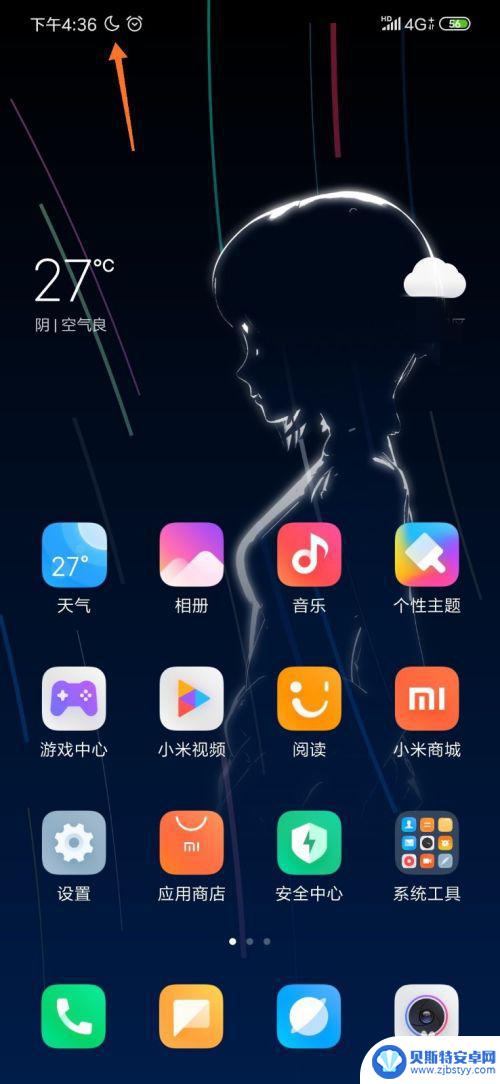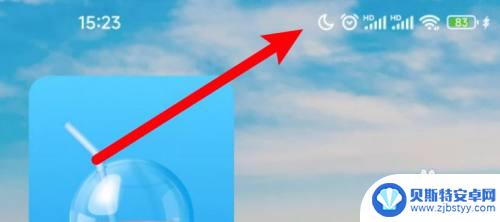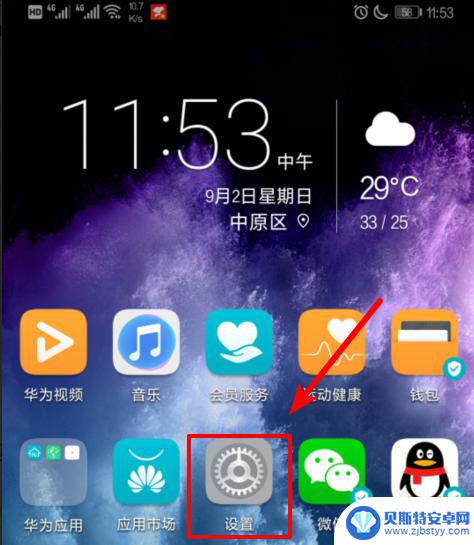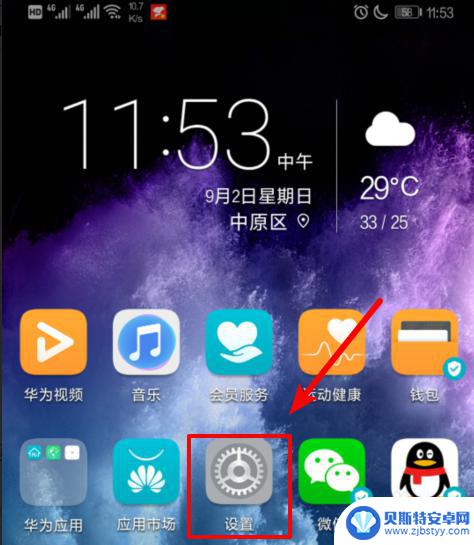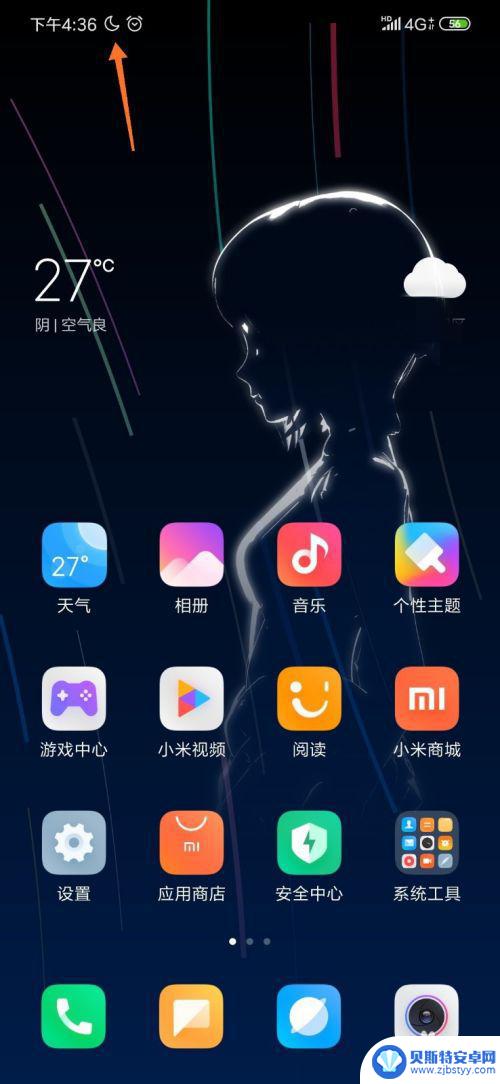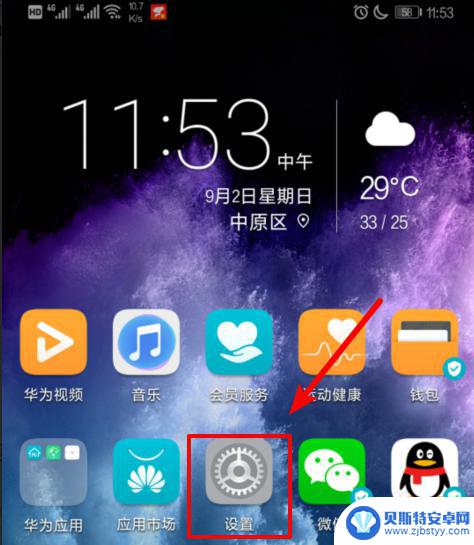手机上月亮图标怎么设置 iPhone苹果手机月亮图标怎么消失
iPhone手机中的月亮图标是表示手机进入了勿扰模式,这种模式下手机将不会有任何铃声、震动或者弹窗消息,但是有时候我们可能会不小心将手机设置成了勿扰模式,导致月亮图标一直显示在屏幕上。要想消失月亮图标,只需打开手机设置,找到勿扰模式选项,关闭即可。这样月亮图标就会从屏幕上消失了。
iPhone苹果手机月亮图标怎么消失
方法如下:
1.打开苹果手机可以系痛界面,然后在右上角电量图标旁边就可以看到一个月亮的图标,如图所示:
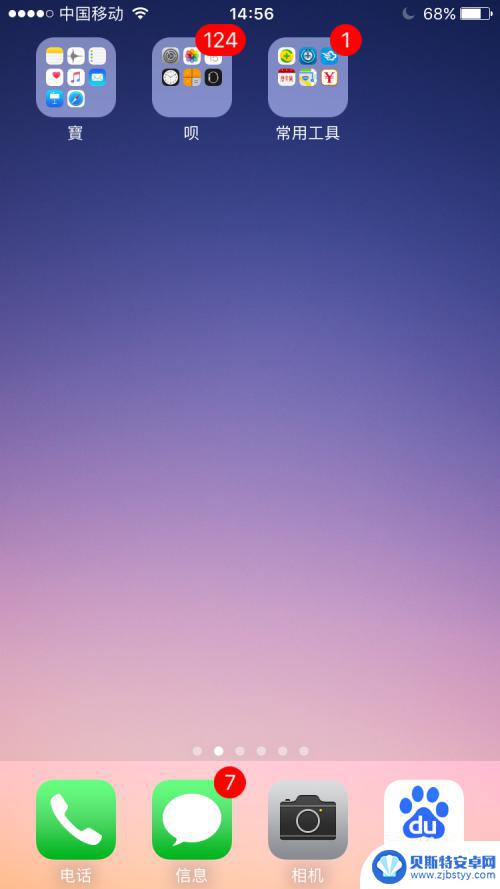
2.接下来点开手机的设置图标,然后点击进入,如图所示:
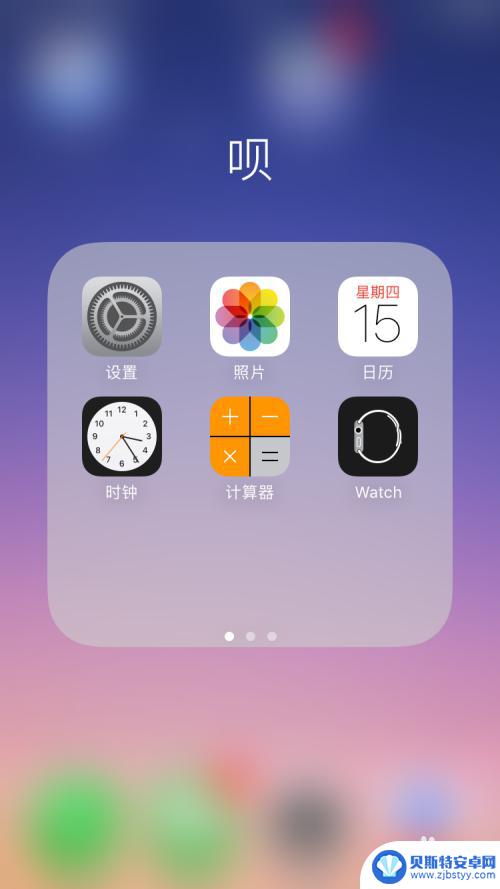
3.进入到手机设置界面后,在其列表选项中找到勿扰模式选项,然后点击进入,如图所示:
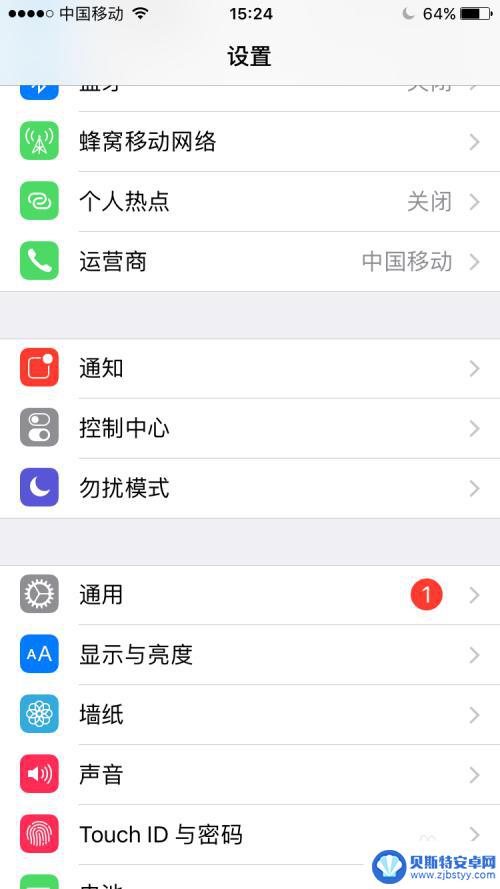
4.进入到勿扰模式的设置界面,第一选项就是手动。在其后边有个开关,此时处于打开的状态,也就是月亮图标开启的状态,在选项下边有一些说明,月亮图标就是勿扰模式,整个手机处于静音的状态。

5.接下来将其后边的开关关闭,也就是成灰色的状态。此时也就关闭了月亮图标,也就是关闭了勿扰模式。
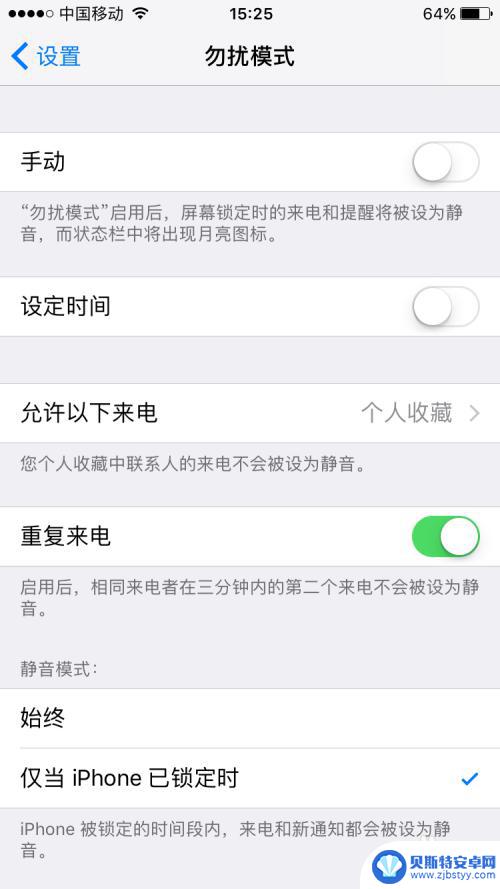
6.接着关闭设置的界面,回到苹果系统的主界面。在右上角就看不到月亮图标了,到这里大家都明白月亮图标怎么设置了吧。
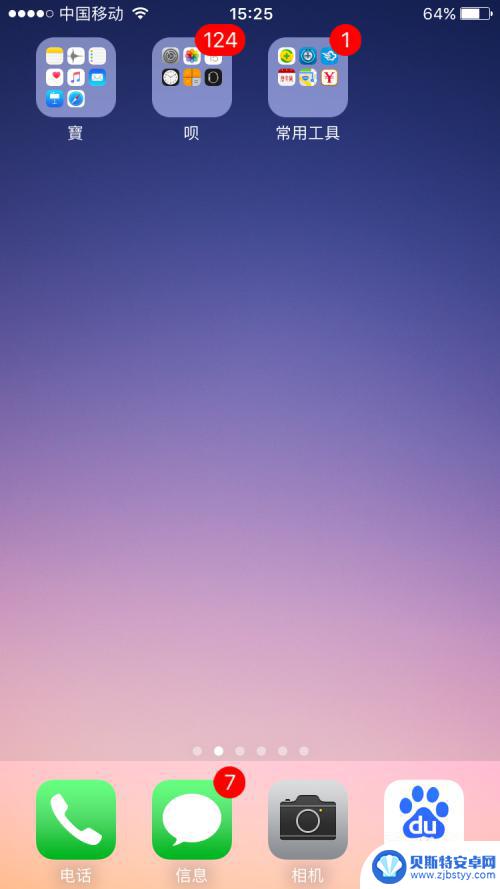
以上就是关于手机上月亮图标怎么设置的全部内容,如果你遇到了相同情况,可以按照以上方法来解决。
相关教程
-
手机左上角月牙图标怎么消除 小米手机通知栏多出一个月亮图标怎么办理
当我们使用手机时,有时会遇到一些令人困惑的情况,比如我们可能会发现手机的通知栏多出了一个月亮图标,而不知道如何处理。或者我们想要消除手机左上角的月牙图标,却不知道应该采取何种措...
-
小米手机右上角有个月亮是什么意思 小米手机状态栏月亮图标显示是什么意思
小米手机右上角有个月亮,这个月亮图标在小米手机的状态栏中显示着一种特殊的意义,对于很多小米手机用户来说,这个月亮图标代表着手机的夜间模式。夜间模式是一种为了保护用户的视觉健康而...
-
手机上有月亮标志是什么意思 华为手机顶部月亮图标怎么关闭
在使用华为手机时,你是否注意到手机顶部出现了一个月亮标志?这个月亮图标其实代表了手机的省电模式,当手机进入省电模式时会显示这个标志,虽然省电模式可以延长手机的待机时间,但有时候...
-
手机顶部一个眼睛月亮标志是什么意思 华为手机顶部月亮图标是什么意思
在华为手机的顶部,你可能会注意到一个神秘的图标,它是一个眼睛和一个月亮的组合,这个标志到底代表着什么意思呢?这个图标实际上是华为手机的智能眼保护模式的标志。当我们打开这个功能时...
-
手机上多了一个月亮的标志 小米手机通知栏多出一个月亮图标怎么办
最近许多小米手机用户纷纷发现自己手机的通知栏上多了一个神秘的月亮图标,这个月亮标志是如何出现的?它究竟代表了什么含义?许多用户对此感到困惑,并希望能够解开这个谜团。在这篇文章中...
-
手机有月亮标志是什么意思 华为手机顶部月亮图标是什么
华为手机顶部的月亮图标,是指手机当前处于夜间模式下,夜间模式是一种为了保护用户的眼睛健康而设计的功能,它会降低屏幕的亮度和蓝光辐射,使手机屏幕更加柔和和舒适,适合在光线较暗的环...
-
手机能否充值etc 手机ETC充值方法
手机已经成为人们日常生活中不可或缺的一部分,随着手机功能的不断升级,手机ETC充值也成为了人们关注的焦点之一。通过手机能否充值ETC,方便快捷地为车辆进行ETC充值已经成为了许...
-
手机编辑完保存的文件在哪能找到呢 手机里怎么找到文档
手机编辑完保存的文件通常会存储在手机的文件管理器中,用户可以通过文件管理器或者各种应用程序的文档或文件选项来查找,在手机上找到文档的方法取决于用户的手机型号和操作系统版本,一般...
-
手机如何查看es文件 手机ES文件浏览器访问电脑共享文件教程
在现代社会手机已经成为人们生活中不可或缺的重要工具之一,而如何在手机上查看ES文件,使用ES文件浏览器访问电脑共享文件,则是许多人经常面临的问题。通过本教程,我们将为大家详细介...
-
手机如何使用表格查找姓名 手机如何快速查找Excel表格中的信息
在日常生活和工作中,我们经常需要查找表格中的特定信息,而手机作为我们随身携带的工具,也可以帮助我们实现这一目的,通过使用手机上的表格应用程序,我们可以快速、方便地查找需要的信息...